लेखक:
Clyde Lopez
निर्माण की तारीख:
24 जुलाई 2021
डेट अपडेट करें:
1 जुलाई 2024
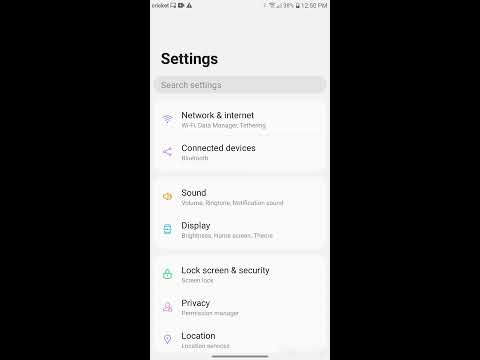
विषय
- कदम
- विधि 1 का 4: अपने मैसेजिंग ऐप के कैशे और डेटा को कैसे साफ़ करें
- विधि 2 का 4: ऐप को अनइंस्टॉल और रीइंस्टॉल कैसे करें
- विधि 3 में से 4: कोई भिन्न संदेश सेवा ऐप चुनें
- विधि ४ का ४: सिम कार्ड से टेक्स्ट संदेशों को कैसे हटाएं
यदि आपका एंड्रॉइड डिवाइस आपको लगातार ऐसे नए या अपठित टेक्स्ट संदेशों की सूचना देता है जो मौजूद नहीं हैं, तो यह मैसेजिंग ऐप डेटा को कैशिंग या सहेजने के कारण होता है।कभी-कभी नया संदेश आने पर ये समस्याएं अपने आप ठीक हो जाती हैं, इसलिए किसी से पहले आपको संदेश भेजने के लिए कहें। यदि समस्या अभी भी बनी हुई है, तो इन सूचनाओं से कैसे छुटकारा पाया जाए, इसके निर्देशों के लिए इस लेख को पढ़ें।
कदम
विधि 1 का 4: अपने मैसेजिंग ऐप के कैशे और डेटा को कैसे साफ़ करें
 1 सेटिंग ऐप लॉन्च करें
1 सेटिंग ऐप लॉन्च करें  . यह आपको एप्लीकेशन बार में मिलेगा।
. यह आपको एप्लीकेशन बार में मिलेगा। - यदि आपको "अपठित" संदेशों के बारे में सूचनाएं प्राप्त होती हैं जिन्हें आपने पहले ही खोल दिया है (या वे संदेश जो आपके मैसेजिंग ऐप के इनबॉक्स में नहीं हैं), तो इस विधि का उपयोग करें। यह "अपठित" संदेशों की संख्या के साथ समस्या को हल करने में भी मदद करेगा (हालाँकि आपने पहले ही सभी संदेश खोल दिए हैं), जो मैसेजिंग एप्लिकेशन के आइकन पर प्रदर्शित होता है।
- कभी-कभी नया संदेश आने पर ये समस्याएं अपने आप ठीक हो जाती हैं, इसलिए किसी से पहले आपको संदेश भेजने के लिए कहें।
 2 मेनू टैप करें अनुप्रयोग. इस मेनू का नाम सिस्टम या डिवाइस के संस्करण पर निर्भर करता है, लेकिन आमतौर पर यह "एप्लिकेशन" या "एप्लिकेशन" शब्द के साथ एक विकल्प होता है।
2 मेनू टैप करें अनुप्रयोग. इस मेनू का नाम सिस्टम या डिवाइस के संस्करण पर निर्भर करता है, लेकिन आमतौर पर यह "एप्लिकेशन" या "एप्लिकेशन" शब्द के साथ एक विकल्प होता है। - यदि आपके Android डिवाइस पर सभी ऐप्स डिफ़ॉल्ट रूप से नहीं दिखाई देते हैं, तो सभी पर टैप करें। यह विकल्प एक टैब हो सकता है, लेकिन सबसे अधिक संभावना है कि आपको मेनू खोलना होगा और शो ऑल ऐप्स या इसी तरह के विकल्प का चयन करना होगा।
 3 मैसेजिंग ऐप पर क्लिक करें। उस एप्लिकेशन का चयन करें जो आपको "अपठित" संदेशों की सूचना देता है।
3 मैसेजिंग ऐप पर क्लिक करें। उस एप्लिकेशन का चयन करें जो आपको "अपठित" संदेशों की सूचना देता है।  4 नल भंडारण. यह विकल्प पेज पर है।
4 नल भंडारण. यह विकल्प पेज पर है। - यदि आपको "संग्रहण" के बजाय "कैश साफ़ करें" विकल्प दिखाई देता है, तो इस चरण को छोड़ दें।
 5 नल कैश को साफ़ करें. संभवत: समस्या का समाधान करते हुए, एप्लिकेशन कैश को साफ़ कर दिया जाएगा।
5 नल कैश को साफ़ करें. संभवत: समस्या का समाधान करते हुए, एप्लिकेशन कैश को साफ़ कर दिया जाएगा। - यदि आपको कथित रूप से "अपठित" संदेशों के बारे में सूचनाएं प्राप्त होती रहती हैं, तो आगे पढ़ें।
 6 पर क्लिक करें आंकड़े हटा दें. एक संदेश प्रकट होता है जो बताता है कि आपकी सेटिंग्स और प्राथमिकताएं हटा दी जाएंगी।
6 पर क्लिक करें आंकड़े हटा दें. एक संदेश प्रकट होता है जो बताता है कि आपकी सेटिंग्स और प्राथमिकताएं हटा दी जाएंगी।  7 स्क्रीन पर दिए गए निर्देशों का अनुपालन करें। जब ऐप डेटा हटा दिया जाता है, तो समस्या के हल होने की संभावना है। यदि आपको कथित रूप से "अपठित" संदेशों के बारे में सूचनाएं प्राप्त होती रहती हैं, तो दूसरी विधि आज़माएं।
7 स्क्रीन पर दिए गए निर्देशों का अनुपालन करें। जब ऐप डेटा हटा दिया जाता है, तो समस्या के हल होने की संभावना है। यदि आपको कथित रूप से "अपठित" संदेशों के बारे में सूचनाएं प्राप्त होती रहती हैं, तो दूसरी विधि आज़माएं।
विधि 2 का 4: ऐप को अनइंस्टॉल और रीइंस्टॉल कैसे करें
 1 ऐप ड्रॉअर खोलें
1 ऐप ड्रॉअर खोलें  . ऐसा करने के लिए, उस आइकन पर क्लिक करें, जो आमतौर पर मुख्य स्क्रीन के निचले केंद्र में पाया जाता है। यदि आपका उपकरण किसी मैसेजिंग एप्लिकेशन (उदाहरण के लिए, व्हाट्सएप, हैंगआउट या फेसबुक मैसेंजर) से सूचनाएं या अपठित संदेशों की गलत संख्या प्रदर्शित करता है, तो हम इस तरह के एप्लिकेशन को अनइंस्टॉल करने और फिर से इंस्टॉल करने की सलाह देते हैं; आपको "बैजप्रोवाइडर" एप्लिकेशन का डेटा भी साफ़ करना होगा।
. ऐसा करने के लिए, उस आइकन पर क्लिक करें, जो आमतौर पर मुख्य स्क्रीन के निचले केंद्र में पाया जाता है। यदि आपका उपकरण किसी मैसेजिंग एप्लिकेशन (उदाहरण के लिए, व्हाट्सएप, हैंगआउट या फेसबुक मैसेंजर) से सूचनाएं या अपठित संदेशों की गलत संख्या प्रदर्शित करता है, तो हम इस तरह के एप्लिकेशन को अनइंस्टॉल करने और फिर से इंस्टॉल करने की सलाह देते हैं; आपको "बैजप्रोवाइडर" एप्लिकेशन का डेटा भी साफ़ करना होगा। - यदि आपको होम स्क्रीन के निचले भाग में बिंदुओं या वर्गों का ग्रिड नहीं दिखाई देता है, तो स्क्रीन के नीचे से ऊपर की ओर स्वाइप करने का प्रयास करें।
 2 मैसेजिंग ऐप आइकन को दबाकर रखें। एक सेकंड के बाद, स्क्रीन के ऊपर या नीचे ट्रैश कैन (या "डिलीट" विकल्प) के रूप में एक आइकन दिखाई देगा। अपनी उंगली को आइकन पर रखें।
2 मैसेजिंग ऐप आइकन को दबाकर रखें। एक सेकंड के बाद, स्क्रीन के ऊपर या नीचे ट्रैश कैन (या "डिलीट" विकल्प) के रूप में एक आइकन दिखाई देगा। अपनी उंगली को आइकन पर रखें।  3 आइकन को ट्रैश कैन में खींचें या "हटाएं" चुनें। जब आप स्क्रीन से अपनी उंगली हटाते हैं, तो एप्लिकेशन को Android डिवाइस से हटा दिया जाएगा।
3 आइकन को ट्रैश कैन में खींचें या "हटाएं" चुनें। जब आप स्क्रीन से अपनी उंगली हटाते हैं, तो एप्लिकेशन को Android डिवाइस से हटा दिया जाएगा। - यदि ऐप पहले से इंस्टॉल था और इसे अनइंस्टॉल नहीं किया जा सकता है, तो अगले चरण पर आगे बढ़ें।
 4 सेटिंग ऐप लॉन्च करें
4 सेटिंग ऐप लॉन्च करें  . यह आपको एप्लीकेशन बार में मिलेगा।
. यह आपको एप्लीकेशन बार में मिलेगा।  5 मेनू टैप करें अनुप्रयोग. आपके Android संस्करण के आधार पर, इस मेनू को ऐप्स और सूचनाएं या ऐप्स कहा जा सकता है। सभी इंस्टॉल किए गए एप्लिकेशन की एक सूची खुल जाएगी।
5 मेनू टैप करें अनुप्रयोग. आपके Android संस्करण के आधार पर, इस मेनू को ऐप्स और सूचनाएं या ऐप्स कहा जा सकता है। सभी इंस्टॉल किए गए एप्लिकेशन की एक सूची खुल जाएगी। - यदि आपके एंड्रॉइड डिवाइस पर डिफ़ॉल्ट रूप से सभी ऐप्स नहीं दिखाए जाते हैं, तो सभी टैप करें। यह विकल्प एक टैब हो सकता है, लेकिन सबसे अधिक संभावना है कि आपको मेनू खोलना होगा और शो ऑल ऐप्स या इसी तरह के विकल्प का चयन करना होगा।
 6 नीचे स्क्रॉल करें और टैप करें बैज प्रदाता. यह एक सिस्टम एप्लिकेशन है जो एप्लिकेशन आइकन पर नंबर प्रदर्शित करने के लिए जिम्मेदार है।
6 नीचे स्क्रॉल करें और टैप करें बैज प्रदाता. यह एक सिस्टम एप्लिकेशन है जो एप्लिकेशन आइकन पर नंबर प्रदर्शित करने के लिए जिम्मेदार है।  7 नल भंडारण. यदि आपको यह विकल्प दिखाई नहीं देता है, तो अगले चरण पर जाएँ।
7 नल भंडारण. यदि आपको यह विकल्प दिखाई नहीं देता है, तो अगले चरण पर जाएँ।  8 पर क्लिक करें आंकड़े हटा दें. एक पुष्टिकरण संदेश दिखाई देगा।
8 पर क्लिक करें आंकड़े हटा दें. एक पुष्टिकरण संदेश दिखाई देगा।  9 डेटा हटाने की पुष्टि करें। जब प्रक्रिया पूरी हो जाए, तो होम स्क्रीन पर वापस आएं।
9 डेटा हटाने की पुष्टि करें। जब प्रक्रिया पूरी हो जाए, तो होम स्क्रीन पर वापस आएं।  10 मैसेजिंग ऐप इंस्टॉल करें। अब जबकि बैजप्रोवाइडर एप्लिकेशन डेटा हटा दिया गया है, अपठित संदेशों की सही संख्या प्रदर्शित की जाएगी।
10 मैसेजिंग ऐप इंस्टॉल करें। अब जबकि बैजप्रोवाइडर एप्लिकेशन डेटा हटा दिया गया है, अपठित संदेशों की सही संख्या प्रदर्शित की जाएगी।
विधि 3 में से 4: कोई भिन्न संदेश सेवा ऐप चुनें
 1 प्ले स्टोर से मैसेज ऐप डाउनलोड करें
1 प्ले स्टोर से मैसेज ऐप डाउनलोड करें  . यदि आपका मैसेजिंग ऐप आपको "नए" संदेशों के बारे में सूचित करना जारी रखता है, तो बस किसी अन्य समान ऐप का उपयोग करें। संदेश ऐप कई विकल्पों में से एक है, और यह बहुत अच्छा है (भले ही आप इसे बाद में अनइंस्टॉल कर दें)।
. यदि आपका मैसेजिंग ऐप आपको "नए" संदेशों के बारे में सूचित करना जारी रखता है, तो बस किसी अन्य समान ऐप का उपयोग करें। संदेश ऐप कई विकल्पों में से एक है, और यह बहुत अच्छा है (भले ही आप इसे बाद में अनइंस्टॉल कर दें)। - Play Store ऐप ड्रॉअर में स्थित है।
- संदेश ऐप इंस्टॉल करने के लिए, दर्ज करें संदेशों Play Store खोज बार में, ढूँढें पर टैप करें और फिर Google के संदेश ऐप के आगे स्थापित करें पर टैप करें।
 2 संदेश ऐप लॉन्च करें। इसका आइकन नीले रंग की पृष्ठभूमि पर एक सफेद स्पीच क्लाउड जैसा दिखता है और ऐप ड्रॉअर में है।
2 संदेश ऐप लॉन्च करें। इसका आइकन नीले रंग की पृष्ठभूमि पर एक सफेद स्पीच क्लाउड जैसा दिखता है और ऐप ड्रॉअर में है।  3 मैसेजिंग ऐप को अपना प्राथमिक टेक्स्ट मैसेजिंग ऐप बनाने के लिए ऑनस्क्रीन निर्देशों का पालन करें। जब आप पहली बार संदेश ऐप लॉन्च करेंगे तो आपको ऐसा करने के लिए प्रेरित किया जाएगा। जब यह एप्लिकेशन मुख्य बन जाता है, तो यह आपके द्वारा प्राप्त सभी एसएमएस संदेशों को प्रदर्शित करेगा।
3 मैसेजिंग ऐप को अपना प्राथमिक टेक्स्ट मैसेजिंग ऐप बनाने के लिए ऑनस्क्रीन निर्देशों का पालन करें। जब आप पहली बार संदेश ऐप लॉन्च करेंगे तो आपको ऐसा करने के लिए प्रेरित किया जाएगा। जब यह एप्लिकेशन मुख्य बन जाता है, तो यह आपके द्वारा प्राप्त सभी एसएमएस संदेशों को प्रदर्शित करेगा। - आपको पहले संदेश ऐप को अपने एसएमएस संदेशों तक पहुंच प्रदान करने की आवश्यकता हो सकती है।
 4 वह संदेश ढूंढें जिसके बारे में आपको सूचना प्राप्त होती है। यह एक लाल विस्मयादिबोधक चिह्न चिह्न या किसी समस्या को इंगित करने के समान कुछ के साथ चिह्नित किया जा सकता है। साथ ही, संदेश को अपठित के रूप में हाइलाइट किया जा सकता है।
4 वह संदेश ढूंढें जिसके बारे में आपको सूचना प्राप्त होती है। यह एक लाल विस्मयादिबोधक चिह्न चिह्न या किसी समस्या को इंगित करने के समान कुछ के साथ चिह्नित किया जा सकता है। साथ ही, संदेश को अपठित के रूप में हाइलाइट किया जा सकता है।  5 समस्या संदेश को दबाकर रखें। स्क्रीन के शीर्ष पर आइकन की एक पंक्ति दिखाई देगी।
5 समस्या संदेश को दबाकर रखें। स्क्रीन के शीर्ष पर आइकन की एक पंक्ति दिखाई देगी।  6 "हटाएं" आइकन पर क्लिक करें। यह कूड़ेदान जैसा दिखता है और स्क्रीन के शीर्ष पर बैठता है। संदेश हटा दिया जाएगा और अब आपको इसके बारे में सूचनाएं प्राप्त नहीं होंगी।
6 "हटाएं" आइकन पर क्लिक करें। यह कूड़ेदान जैसा दिखता है और स्क्रीन के शीर्ष पर बैठता है। संदेश हटा दिया जाएगा और अब आपको इसके बारे में सूचनाएं प्राप्त नहीं होंगी। - इसे अन्य संदेशों के साथ दोहराएं जिनके बारे में आपको हर समय सूचनाएं प्राप्त होती हैं।
 7 संदेश ऐप को उस ऐप में बदलें जिसे आपने पहले इस्तेमाल किया था। यदि आप संदेश ऐप (जो बहुत अच्छा है) का उपयोग जारी रखना चाहते हैं, तो इस चरण को छोड़ दें। अन्यथा:
7 संदेश ऐप को उस ऐप में बदलें जिसे आपने पहले इस्तेमाल किया था। यदि आप संदेश ऐप (जो बहुत अच्छा है) का उपयोग जारी रखना चाहते हैं, तो इस चरण को छोड़ दें। अन्यथा: - सैमसंग गैलेक्सी:
- सेटिंग्स ऐप लॉन्च करें। यह एक गियर आइकन के साथ चिह्नित है।
- एप्लिकेशन पर क्लिक करें।
- ऊपरी दाएं कोने में तीन डॉट्स आइकन टैप करें।
- "डिफ़ॉल्ट एप्लिकेशन" पर क्लिक करें।
- मैसेजिंग ऐप्स पर टैप करें।
- आवश्यक एप्लिकेशन का चयन करें और "ओके" पर क्लिक करें।
- अन्य मॉडल:
- सेटिंग्स ऐप लॉन्च करें। यह एक गियर आइकन के साथ चिह्नित है।
- ऐप्स और सूचनाएं क्लिक करें।
- नीचे स्क्रॉल करें और उन्नत टैप करें।
- "डिफ़ॉल्ट एप्लिकेशन" पर क्लिक करें।
- एसएमएस एप्लिकेशन टैप करें।
- वांछित मैसेजिंग ऐप का चयन करें।
- सैमसंग गैलेक्सी:
विधि ४ का ४: सिम कार्ड से टेक्स्ट संदेशों को कैसे हटाएं
 1 मुख्य मैसेजिंग ऐप लॉन्च करें। यदि आप सूचनाओं को साफ़ करने में असमर्थ हैं, या यदि आपको नए संदेशों की गलत संख्या दिखाई देती है, तो इस पद्धति का उपयोग करें। मुख्य मैसेजिंग ऐप आमतौर पर होम स्क्रीन के नीचे होता है।
1 मुख्य मैसेजिंग ऐप लॉन्च करें। यदि आप सूचनाओं को साफ़ करने में असमर्थ हैं, या यदि आपको नए संदेशों की गलत संख्या दिखाई देती है, तो इस पद्धति का उपयोग करें। मुख्य मैसेजिंग ऐप आमतौर पर होम स्क्रीन के नीचे होता है। - विकल्पों का नाम मैसेजिंग एप्लिकेशन पर निर्भर करता है।
 2 मैसेजिंग ऐप मेनू खोलें। इसका स्थान एप्लिकेशन पर निर्भर करता है, लेकिन यह आमतौर पर स्क्रीन के ऊपरी बाएँ या ऊपरी दाएँ कोने में स्थित होता है।
2 मैसेजिंग ऐप मेनू खोलें। इसका स्थान एप्लिकेशन पर निर्भर करता है, लेकिन यह आमतौर पर स्क्रीन के ऊपरी बाएँ या ऊपरी दाएँ कोने में स्थित होता है।  3 विकल्प टैप करें समायोजन.
3 विकल्प टैप करें समायोजन. 4 एक विकल्प खोजें और चुनें सिम संदेश प्रबंधित करें. इसका स्थान एप्लिकेशन पर निर्भर करता है, लेकिन एक नियम के रूप में, आपको पहले "पाठ संदेश" विकल्प का चयन करना होगा। सिम कार्ड पर संग्रहीत संदेशों की एक सूची प्रदर्शित होती है।
4 एक विकल्प खोजें और चुनें सिम संदेश प्रबंधित करें. इसका स्थान एप्लिकेशन पर निर्भर करता है, लेकिन एक नियम के रूप में, आपको पहले "पाठ संदेश" विकल्प का चयन करना होगा। सिम कार्ड पर संग्रहीत संदेशों की एक सूची प्रदर्शित होती है।  5 उन संदेशों का चयन करें जिन्हें आप हटाना चाहते हैं। ऐसा करने के लिए, एक संदेश को दबाकर रखें और फिर अन्य संदेशों को टैप करें।
5 उन संदेशों का चयन करें जिन्हें आप हटाना चाहते हैं। ऐसा करने के लिए, एक संदेश को दबाकर रखें और फिर अन्य संदेशों को टैप करें।  6 पर क्लिक करें हटाएं या संदेश हटाएं. गलत सूचनाओं को प्रदर्शित होने से रोकने के लिए, चयनित संदेशों को सिम कार्ड से हटा दिया जाएगा।
6 पर क्लिक करें हटाएं या संदेश हटाएं. गलत सूचनाओं को प्रदर्शित होने से रोकने के लिए, चयनित संदेशों को सिम कार्ड से हटा दिया जाएगा।



